Cómo recuperar archivos de un celular con pantalla rota o negra

Si la pantalla de tu celular está rota o negra, y te es imposible acceder a los archivos presentes en el mismo, debes saber que cuentas con métodos para salvar dicha información.
Por ello, a continuación, te enseñaremos cómo recuperar archivos desde un móvil en esta situación, mediante pasos cortos y muy fáciles.
¿Cómo acceder a los archivos de un celular con la pantalla rota?
Si al conectar el dispositivo a la PC no responde, cuentas con el siguiente procedimiento para obtener acceso nuevamente a tus archivos:
- Descarga el programa Wondershare MobileGo.
- Una vez instalado, accede al mismo y oprime “Android”.
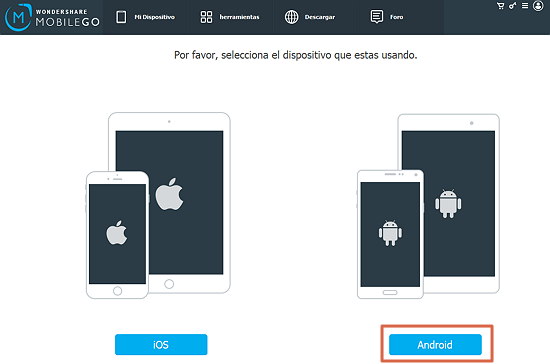
- Conecta tu móvil al ordenador a través de un cable USB y pulsa “Conectar ahora”.
- Cuando la PC reconozca el Smartphone, aparecerá una ventana en la que se te requerirá elegir la ubicación del almacenamiento de datos.
- Finalmente, escoge los elementos a transferir y espera a que el procedimiento termine.
Recuperar archivos mediante Recuva
Otra alternativa es Recuva, un programa que también te permitirá recuperar archivos de un celular con pantalla rota. Para usarlo, sigue estos pasos:
- Descarga dicho software desde el sitio oficial.
- Una vez instalado e iniciado, conecta el móvil al computador con un cable USB.
- Aparecerá un botón para seleccionar los tipos de archivos que requieres.
- Escoge la carpeta en cuestión y presiona “Siguiente”.
- Para finalizar, marca los elementos que necesitas y pulsa “Recuperar”.
Recuperar archivos mediante Dr Fone
Es un software que permite acceder a toda clase de elementos presentes en el dispositivo. El mismo, se usa de la siguiente manera.
- Descarga e instala Dr Fone, ya sea para Sistema Operativo Windows o macOS.
- Ingresa al software y pulsa “Iniciar ahora”.
- Selecciona “Recuperación de Datos” y conecta el dispositivo al ordenador mediante un cable USB.
- Haz clic en “Android” y presiona “Recuperar un Móvil Dañado”.
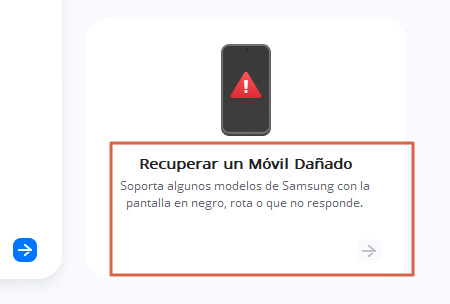
- Oprime “Pantalla negra (o la pantalla está rota)” y escoge “Siguiente”.
- Tendrás que elegir el nombre y modelo del dispositivo para después pulsar “Siguiente”.
- El programa te solicitará que presiones los botones “Bajar volumen + Subir volumen + Encendido”. Así, entrarás en el “Modo descarga”.
- Al culminar dicho proceso, aparecerá la notificación “Descargando paquetes de notificación” y finalmente, recuperarás tus archivos.
Recuperar archivos através de FoneDog
Tiene una interfaz creada exclusivamente para restaurar toda clase de datos presentes en un celular con pantalla rota o negra. El mismo, se encuentra disponible para el Sistema Operativo Windows y macOS, siendo posible descargarlo desde fonedog.es. Para usarlo, será necesario conectar el móvil a la PC a través de un cable USB y seguir los pasos que te señalarán.
Si el móvil enciende, pero la pantalla no responde
Si tu Smartphone aún enciende, pero la pantalla no responde, tendrás la opción de usar un mouse, por lo que será necesario verificar que el móvil dispone de un puerto USB OTG. De esta manera, podrás utilizarlo como si fuera una computadora y enviar tus archivos a otra ubicación a fin de recuperarlos.
Si la pantalla está negra o no se visualiza completamente
Si presentas esta situación, se recomienda contar con aplicaciones para controlar el móvil desde la PC, las cuales deberán estar instaladas con anterioridad. Para ello, sigue este procedimiento:
- Descarga e instala el programa Android SDK al buscarlo en la web.
- Una vez hecho, en Windows ve a “Inicio”, escribe “Ejecutar”, coloca “cmd” y presiona “Enter”.
- Agrega este comando: “ANDROID_HOME=C:\ ruta de instalación \android-sdk”.
- También, deberás contar con los drivers USB del dispositivo.
- Después, con la depuración por USB activada, conecta el Smartphone al computador.
- Finalmente, coloca el comando: “java -jar droidAtScreen-1.2.jar” y abre el archivo JAR obtenido para recuperar tu información.
Nota: este paso a paso no es del todo certero, por lo que puede no funcionar en ocasiones.
Cabe resaltar que, existen otros programas que requieren de un procedimiento similar, como AirDroid y Droid@Scream.
Recuperar archivos utilizando la conexión automática
Algunos modelos de dispositivos Android, pueden conectarse al computador a través de un cable USB sin requerir de activar una función para compartir archivos, ya que la PC los reconocerá automáticamente. De modo que, solo deberás acceder a la carpeta “Este equipo” y seleccionar el almacenamiento del móvil, donde hallarás los elementos pertenecientes al mismo.
Opciones para resguardar los archivos de tu móvil
Algunas opciones para proteger tus archivos de situaciones en las que el celular presente la pantalla rota o negra, son las siguientes:
Mediante Vysor
Como medida para prevenir estas situaciones, puedes descargar la aplicación Vysor, que permite controlar tu móvil desde la PC. Para utilizarla, sigue estos pasos:
- Descarga la app a través de la Play Store.
- En tu computador, proceder a instalar la extensión de Vysor para Chrome.
- Una vez hecho, la aplicación te dará opciones para activar la depuración USB, a lo que deberás oprimir “Open Developer Options”.
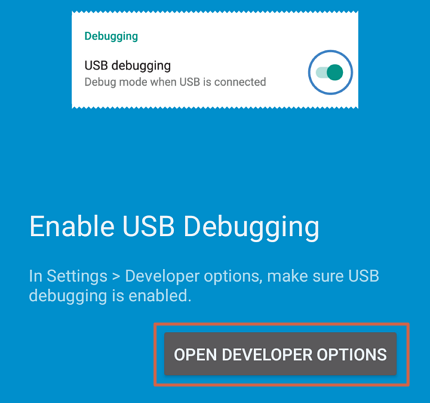
- Tendrás que conectar tu móvil a la PC con un cable USB y acceder a la extensión de Chrome.
- Finalmente, sigue los pasos que te señala la app para continuar.
¿Cómo activar la depuración por USB en tu móvil?
La depuración por USB es una herramienta para intercambiar archivos desde el PC y móvil mediante un cable USB. La misma, se puede activar al ir a “Ajustes > Sistema > Desarrollador > Depuración por USB”.
No obstante, en caso de que la pantalla del dispositivo ya se encuentre rota o negra, es posible facilitar el procedimiento en cuestión al utilizar el programa MirrorGo, disponible en el sitio de Wondershare.net.
Establecer copias de seguridad automáticamente
Otra manera de prevenir la pérdida de documentos, es empleando copias de seguridad de forma automática. Para ello, tendrás que seguir la ruta: “Ajustes > Sistema > Respaldo de seguridad > Crear una copia de seguridad ahora”.
Usar una tarjeta SD
Con una tarjeta SD, será posible expandir el almacenamiento del Smartphone y proteger tus archivos en caso de que algo le suceda al dispositivo, ya que podrás extraerla y usarla en otro móvil sin problema alguno. Las mismas se pueden encontrar de diferentes tamaños, como de 16 GB, 32 GB, 64 GB y más.
Utilizar un servicio en la nube
Existen diversos servicios en la nube que te permitirán proteger tus archivos, ya que cuentan con opciones para almacenar fotos, vídeos, documentos y toda clase de contenidos. Algunas de estas, son Google Drive, Microsoft OneDrive, MEGA y Google Fotos.
Siguiendo los métodos señalados en esta guía, podrás recuperar archivos de un celular con pantalla rota o negra con facilidad.
